Στο Excel, μπορείτε να αλλάξετε τις ρυθμίσεις ασφαλείας μακροεντολών για να ελέγχετε ποιες μακροεντολές εκτελούνται και υπό ποιες συνθήκες όταν ανοίγετε ένα βιβλίο εργασίας. Για παράδειγμα, μπορείτε να επιτρέψετε την εκτέλεση μακροεντολών με βάση το αν έχουν ψηφιακή υπογραφή από έναν αξιόπιστο προγραμματιστή.
Για περισσότερες πληροφορίες σχετικά με τις ρυθμίσεις ασφαλείας μακροεντολών στα έγγραφα του Microsoft Office, ανατρέξτε στο θέμα Ενεργοποίηση ή απενεργοποίηση των μακροεντολών σε αρχεία του Office.
Η παρακάτω λίστα συνοψίζει τις διάφορες ρυθμίσεις ασφαλείας μακροεντολών. Σε όλες τις ρυθμίσεις, εάν έχει εγκατασταθεί λογισμικό προστασίας από ιούς που λειτουργεί με Microsoft 365 και το βιβλίο εργασίας περιέχει μακροεντολές, το βιβλίο εργασίας ελέγχεται για γνωστούς ιούς πριν ανοιχτεί.
-
Απενεργοποίηση όλων των μακροεντολών χωρίς ειδοποίηση Ορίστε αυτήν την επιλογή εάν δεν εμπιστεύεστε τις μακροεντολές. Όλες οι μακροεντολές στα έγγραφα και οι ειδοποιήσεις ασφαλείας σχετικά με τις μακροεντολές απενεργοποιούνται. Εάν υπάρχουν έγγραφα που περιέχουν ανυπόγραφες μακροεντολές τις οποίες εμπιστεύεστε, μπορείτε να τοποθετήσετε τα συγκεκριμένα έγγραφα σε μια αξιόπιστη θέση. Τα έγγραφα σε αξιόπιστες θέσεις επιτρέπεται να εκτελούνται χωρίς να ελέγχονται από το σύστημα ασφαλείας του Κέντρου αξιοπιστίας.
-
Απενεργοποίηση όλων των μακροεντολών με ειδοποίηση Αυτή είναι η προεπιλεγμένη ρύθμιση. Κάντε αυτήν την επιλογή εάν θέλετε να απενεργοποιούνται οι μακροεντολές, αλλά θέλετε να λαμβάνετε προειδοποιήσεις ασφαλείας όταν υπάρχουν μακροεντολές. Με αυτόν τον τρόπο, μπορείτε να επιλέγετε πότε θα ενεργοποιείτε τις μακροεντολές ανάλογα με την περίπτωση.
-
Απενεργοποίηση όλων των μακροεντολών εκτός από τις μακροεντολές με ψηφιακή υπογραφή Η ρύθμιση αυτή είναι η ίδια με την επιλογή Απενεργοποίηση όλων των μακροεντολών με ειδοποίηση, εκτός εάν η μακροεντολή είναι ψηφιακά υπογεγραμμένη από τον εκδότη, οπότε η μακροεντολή εκτελείται εάν έχετε ορίσει τον εκδότη ως αξιόπιστο. Εάν δεν έχετε ορίσει τον εκδότη ως αξιόπιστο, θα ειδοποιηθείτε. Με τον τρόπο αυτό, μπορείτε να επιλέξετε να ενεργοποιήσετε αυτές τις υπογεγραμμένες μακροεντολές ή να χαρακτηρίσετε τον εκδότη ως αξιόπιστο. Όλες οι μη υπογεγραμμένες μακροεντολές απενεργοποιούνται, χωρίς ειδοποίηση.
-
Ενεργοποίηση όλων των μακροεντολών (δεν συνιστάται, μπορεί να εκτελεστεί ενδεχομένως επικίνδυνος κώδικας) Κάντε κλικ σε αυτήν την επιλογή, για να επιτρέπετε την εκτέλεση όλων των μακροεντολών. Η χρήση αυτής της ρύθμισης κάνει τον υπολογιστή σας ευάλωτο σε πιθανώς κακόβουλο κώδικα και δεν συνιστάται.
-
Αξιόπιστη πρόσβαση στο μοντέλο αντικειμένου έργου VBA Αυτή η ρύθμιση αφορά τους προγραμματιστές και χρησιμοποιείται για να αποκλείσει ή να επιτρέψει σκόπιμα πρόσβαση προγραμματισμού στο μοντέλο αντικειμένου VBA από οποιοδήποτε πρόγραμμα-πελάτη Αυτοματισμού. Δηλαδή, παρέχει μια επιλογή ασφαλείας για κώδικα που έχει εγγραφεί για να αυτοματοποιήσει ένα πρόγραμμα του Office και να χειριστεί με προγραμματισμό το περιβάλλον Microsoft Visual Basic for Applications (VBA) και το μοντέλου αντικειμένου. Αυτή είναι μια ρύθμιση κατά χρήστη και κατά εφαρμογή και δεν επιτρέπει την πρόσβαση από προεπιλογή. Αυτή η επιλογή ασφαλείας καθιστά δυσκολότερη τη δημιουργία κώδικα "αυτόματης αντιγραφής" από μη εξουσιοδοτημένα προγράμματα, που μπορεί να βλάψουν τα συστήματα του τελικού χρήστη. Για να μπορεί να αποκτήσει πρόσβαση οποιοδήποτε πρόγραμμα-πελάτης Αυτοματισμού στο μοντέλο αντικειμένου VBA με προγραμματισμό, ο χρήστης που εκτελεί τον κώδικα πρέπει να παράσχει ρητά πρόσβαση. Για να ενεργοποιήσετε την πρόσβαση, επιλέξτε το πλαίσιο ελέγχου.
Το Office χρησιμοποιεί την τεχνολογία Authenticode της Microsoft για να επιτρέψει στους δημιουργούς μακροεντολών να υπογράφουν ψηφιακά ένα αρχείο ή ένα έργο μακροεντολών. Το πιστοποιητικό που χρησιμοποιείται για τη δημιουργία αυτής της υπογραφής πιστοποιεί ότι η μακροεντολή ή το έγγραφο που προέρχεται από τον υπογράφοντα δεν έχει αλλοιωθεί.
Αφού εγκαταστήσετε το ψηφιακό πιστοποιητικό, μπορείτε να υπογράφετε αρχεία και μακροεντολές.
Απόκτηση ψηφιακού πιστοποιητικού για υπογραφές
Μπορείτε να προμηθευτείτε ένα ψηφιακό πιστοποιητικό από μια εμπορική αρχή έκδοσης πιστοποιητικών ή από έναν εσωτερικό διαχειριστή ασφαλείας ή επαγγελματία πληροφοριακών συστημάτων.
Για να μάθετε περισσότερα σχετικά με τις αρχές έκδοσης πιστοποιητικών που προσφέρουν υπηρεσίες για προϊόντα της Microsoft, ανατρέξτε στη λίστα των μελών του Προγράμματος πιστοποιητικών ρίζας της Microsoft.
Δημιουργία του δικού σας ψηφιακού πιστοποιητικού για υπογραφή
Μπορείτε επίσης να δημιουργήσετε το δικό σας πιστοποιητικό αυτόματης υπογραφής με χρήση του εργαλείου Selfcert.exe.
Σημείωση: Επειδή το ψηφιακό πιστοποιητικό που δημιουργείτε εσείς δεν εκδίδεται από μια αρχή έκδοσης πιστοποιητικών, τα έργα μακροεντολών που υπογράφονται με ένα τέτοιο πιστοποιητικό ονομάζονται έργα αυτόματης υπογραφής. Το Microsoft Office εμπιστεύεται ένα πιστοποιητικό αυτόματης υπογραφής μόνο σε έναν υπολογιστή που διαθέτει αυτό το πιστοποιητικό στο χώρο αποθήκευσης Προσωπικών πιστοποιητικών.
Για περισσότερες πληροφορίες σχετικά με τον τρόπο ψηφιακής υπογραφής μιας μακροεντολής, ανατρέξτε στο θέμα Ψηφιακή υπογραφή έργου μακροεντολών.
Αλλαγή των ρυθμίσεων ασφαλείας μακροεντολών
Μπορείτε να αλλάξετε τις ρυθμίσεις ασφαλείας μακροεντολών στο Κέντρο αξιοπιστίας, εκτός αν κάποιος διαχειριστής συστήματος στον οργανισμό σας έχει αλλάξει τις προεπιλεγμένες ρυθμίσεις ώστε να μην σας επιτρέπεται να αλλάξετε τις ρυθμίσεις.
-
Στην καρτέλα Προγραμματιστής, στην ομάδα Κώδικας, επιλέξτε Ασφάλεια μακροεντολών.
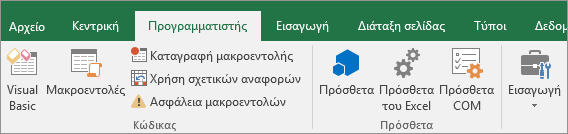
Για να ενεργοποιήσετε την καρτέλα Προγραμματιστής, ανατρέξτε στο θέμα Εμφάνιση της καρτέλας "Προγραμματιστής".
-
Στην κατηγορία Ρυθμίσεις μακροεντολής, στην περιοχή Ρυθμίσεις μακροεντολής, κάντε κλικ στην επιλογή που θέλετε.
Σημείωση: Οποιεσδήποτε αλλαγές πραγματοποιείτε στην κατηγορία Ρυθμίσεις μακροεντολής στο Excel, εφαρμόζονται μόνο στο Excel και δεν επηρεάζουν κανένα άλλο πρόγραμμα του Microsoft Office.
Μπορείτε επίσης να αποκτήσετε πρόσβαση στο Κέντρο αξιοπιστίας στις Επιλογές του Excel. Για να το κάνετε αυτό, κάντε κλικ στο στοιχείο Επιλογές (εκδόσεις Excel 2010 έως 2016) ή Κουμπί του Microsoft Office 
Για περισσότερες πληροφορίες σχετικά με την ασφάλεια μακροεντολών, ανατρέξτε στα ακόλουθα θέματα:
Αντιμετώπιση προβλημάτων
Δεν μπορώ να αλλάξω τις ρυθμίσεις ασφαλείας μακροεντολών
Ορισμένοι χρήστες ίσως δεν είναι σε θέση να αλλάξουν τις ρυθμίσεις του Κέντρου αξιοπιστίας εξαιτίας των πολιτικών ασφάλειας ομάδας στην εταιρεία τους. Σε αυτές τις περιπτώσεις, πρέπει να επικοινωνήσετε με το διαχειριστή τεχνολογιών πληροφορικής της εταιρείας σας.
Τι απέγιναν οι ρυθμίσεις ασφαλείας "Πολύ υψηλό", "Υψηλό", "Μεσαίο" και "Χαμηλό";
|
Ρύθμιση του Excel 2003 |
Ισοδύναμο του Excel 2007/2010/2013/2016 |
Πρόσθετες πληροφορίες |
|---|---|---|
|
Πολύ υψηλή |
Απενεργοποίηση όλων των μακροεντολών χωρίς ειδοποίηση |
Στο Excel 2003, οι μακροεντολές VBA μπορούν να εκτελεστούν μόνο εάν είναι ενεργοποιημένη η επιλογή "Να θεωρούνται αξιόπιστα όλα τα εγκατεστημένα πρόσθετα και τα πρότυπα" (στο Excel 2003, η καρτέλα Αξιόπιστοι εκδότες στο παράθυρο διαλόγου Ασφάλεια) και εάν οι μακροεντολές (ανεξάρτητα από το εάν διαθέτουν υπογραφή) είναι αποθηκευμένες σε ένα συγκεκριμένο αξιόπιστο φάκελο στο σκληρό δίσκο του χρήστη. Εάν δεν πληρούνται όλες αυτές οι προϋποθέσεις, δεν είναι δυνατή η εκτέλεση των μακροεντολών VBA κάτω από τη ρύθμιση ασφαλείας "Πολύ υψηλό" στο Excel 2003. |
|
Υψηλή |
Απενεργοποίηση όλων των μακροεντολών. Εξαιρούνται οι μακροεντολές με ψηφιακή υπογραφή. |
Στο Excel 2003, τα εκτελέσιμα αρχεία (όπως τα αρχεία .exe ή .com) πρέπει να έχουν υπογραφεί από μία αναγνωρισμένη αξιόπιστη προέλευση (δηλαδή, πρέπει να διαθέτουν ένα πιστοποιητικό αξιοπιστίας) προκειμένου να εκτελεστούν. Διαφορετικά, όλα τα εκτελέσιμα αρχεία που σχετίζονται με ή είναι ενσωματωμένα σε έγγραφα απενεργοποιούνται αυτόματα χωρίς να προειδοποιηθεί ο χρήστης κατά το άνοιγμα αυτών των εγγράφων. Από προεπιλογή, όλα τα προγράμματα του Office 2003 είναι εγκατεστημένα με την ασφάλεια μακροεντολών ρυθμισμένη σε "Υψηλή". |
|
Μεσαίο |
Απενεργοποίηση όλων των μακροεντολών με ειδοποίηση |
Στο Excel 2003, οι χρήστες προτρέπονται να ενεργοποιήσουν ή να απενεργοποιήσουν τα εκτελέσιμα αρχεία κατά το άνοιγμα ενός εγγράφου. Αυτό το επίπεδο απαιτεί την αποδοχή ενός πιστοποιητικού αξιοπιστίας για κάθε εκτελέσιμο αρχείο, το οποίο γίνεται αποδεκτό προσθέτοντας το πιστοποιητικό σε ένα τμήμα του μητρώου των Windows του υπολογιστή. Οι επακόλουθες απαιτήσεις εκτέλεσης μιας μακροεντολής από μια αξιόπιστη προέλευση γίνονται αυτόματα αποδεκτές (το εκτελέσιμο αρχείο εκτελείται χωρίς να ερωτηθεί ο χρήστης). |
|
Χαμηλή |
Ενεργοποίηση όλων των μακροεντολών (δεν συνιστάται, είναι δυνατό να εκτελεστεί ενδεχομένως επικίνδυνος κώδικας) |
Στο Excel 2003, εκτελούνται όλες οι μακροεντολές χωρίς περιορισμούς. Αυτό το επίπεδο ασφαλείας δεν προσφέρει προστασία απέναντι σε κακόβουλα προγράμματα, δεν επιτρέπει την αποδοχή πιστοποιητικών αξιοπιστίας και γενικώς δεν θεωρείται ασφαλές. Αυτό το επίπεδο δεν συνιστάται. |
Χρειάζεστε περισσότερη βοήθεια;
Μπορείτε ανά πάσα στιγμή να ρωτήσετε έναν ειδικό στην Κοινότητα τεχνικής υποστήριξης του Excel ή να λάβετε υποστήριξη στις Κοινότητες.










